
什麼是 Default Channel Group?
相較於之前的版本,GA4 現在能夠很聰明將各種流量來源分組到較大的分組結構中,也就是 Channel Group,這樣的組織方式可以讓我們能夠很快有個鳥瞰的視角去大致上了解哪些 channel 對你的流量組成表現最好。
例如,你可能有來自 Bing 和 Google organic search 的流量。這兩種流量來源都會被加到一個名為「Organic Search」的 Default Channel Group 中。
Google 有一組固定的規則來決定如何將特定的流量來源分配到每一個 Default channel Group 中。例如,如果訪客來自一個已知的社交媒體網站(ex. Facebook),且 utm_medium 包含 cpc,那麼這一筆流量將被加到 Paid Social。
目前 GA4 在預設上有以下幾個 Default channel group:
- Affiliates(聯盟行銷?):user 透過聯盟行銷網站上的 referral link 接到達你的網站/應用。
- Audio:user 透過音頻平台(ex. Podcast)上的廣告到達你的網站/應用。
- Cross-network
- user 透過出現在多種網絡(ex. Search or Display)上的廣告到達你的網站/應用。
- 對應到 Google Ads 流量的話就是:來源平台是 “Google Ads”,且 “Google Ads ad network” 類型是 “Cross-network”;目前 Cross-network 的值可能有 Demand Gen、Performance Max 以及 Smart Shopping。
- Direct:user 通過儲存在書籤上的 link 或直接輸入你的 URL 到達你的網站/應用。
- Display:用戶透過 Display Ads 到達你的網站/應用,包括Google 的 GDN 或其他的 GDN(?)。
- Email:用戶透過電子郵件中的 links 到達你的網站/應用。
- Mobile Push Notifications:原生應用的 push notification 內含的 link 點擊。
- Organic Search:用戶透過自然搜尋結果中的非廣告鏈接到達你的網站/應用。
- Organic Shopping:用戶透過像 Amazon 或 ebay 這樣的購物網站上的非廣告鏈接到達你的網站/應用。
- Organic Social:用戶透過像 Facebook 或 Twitter 這樣的社交網站上的非廣告鏈接到達你的網站/應用。
- Organic Video:用戶透過像 YouTube、TikTok 或 Vimeo 這樣的影音網站上的非廣告鏈接到達你的網站/應用。
- Paid Other:用戶透過廣告到達你的網站/應用,但不是通過搜尋、社交、購物或影音上可識別的廣告。
- Paid Search
- 用戶透過像 Bing 或 Google 這樣的搜尋引擎網站上的廣告到達你的網站/應用。
- 對應到 Google Ads 流量的話就是:來源平台是 “Google Ads”,且 “Google Ads ad network” 類型是 “Google Search” 或是 “Google Partners”
- Paid Shopping
- 用戶透過像 Amazon 或 ebay 這樣的購物網站上的付費廣告或個別零售商網站上的廣告到達你的網站/應用。
- 對應到 Google Ads 流量的話就是:Source platform 是 “Google Ads”,且 “Google Ads campaign” 是 “Shopping”
- Paid Social
- 經由 Facebook 和 Twitter 這樣的社交網站上的推廣貼文或型錄廣告引導進的流量。
- 對應到 Google Ads 流量的話就是:來源平台是 “Google Ads”,且 “Google Ads ad network” 類型是 “Social”
- Paid Video
- 透過 TikTok、Vimeo 和 YouTube 等影音網站上的廣告所導入的流量。
- 對應到 Google Ads 流量的話就是:Source platform是 “Google Ads”,且 “Google Ads ad network” 類型是 “Google Display Network” aka “GDN”
- Referral:透過其他網站/應用上的非廣告鏈接到達你的網站(ex. 部落格、新聞網站、論壇)
- SMS:經由 SMS 中的 link 所引導進入的流量。
在 GA4 中要去哪邊查看 Default Channel Groups 呢?
路徑:Reports > Acquisition > Traffic Acquisition
預設上會呈現如下圖,只有使用 Primary dimension 去列出 Default Channel Group:
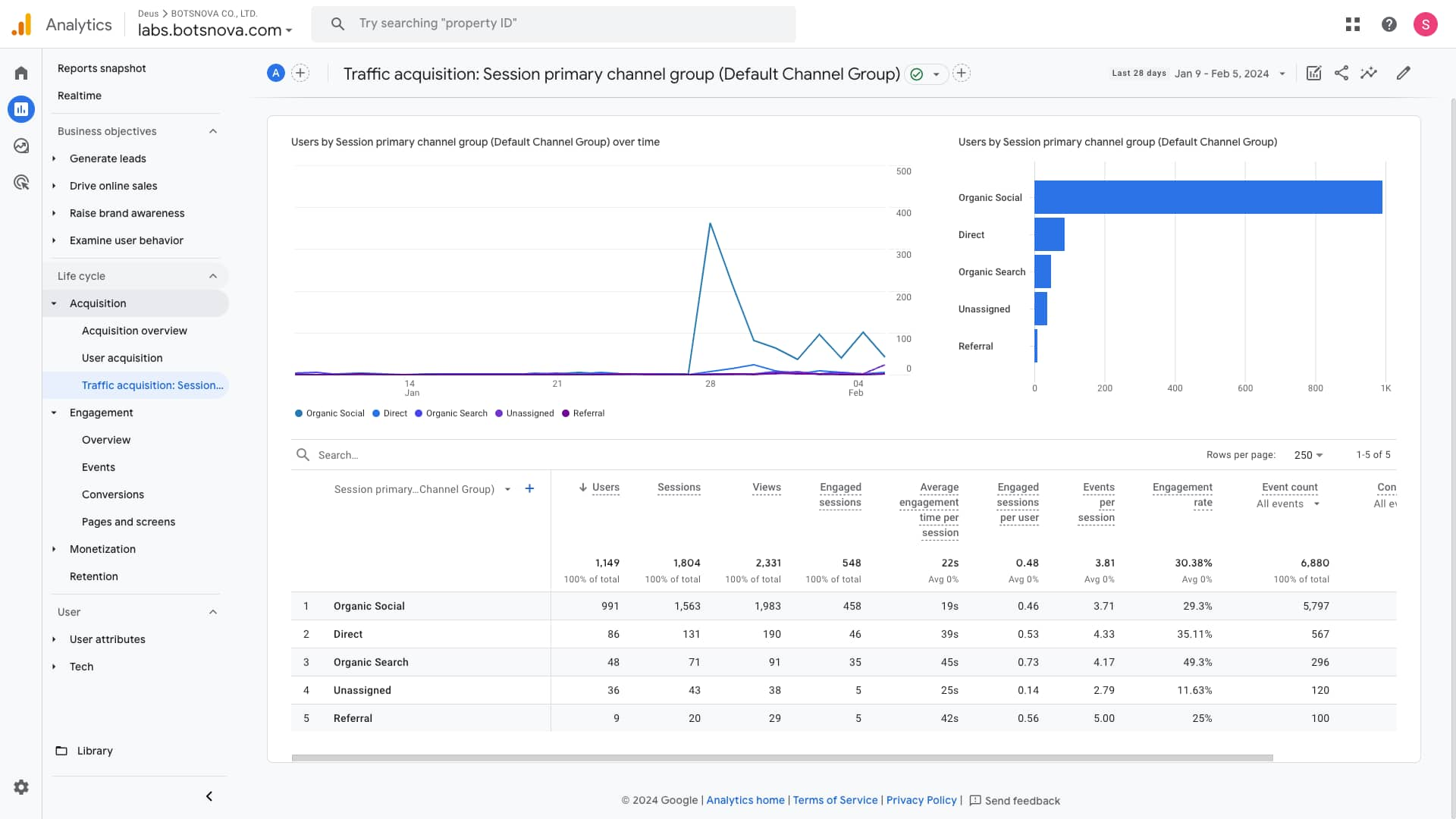
我們可以透過加上名為 Session source / medium 的 Secondary dimension 去更細緻的切分流量:
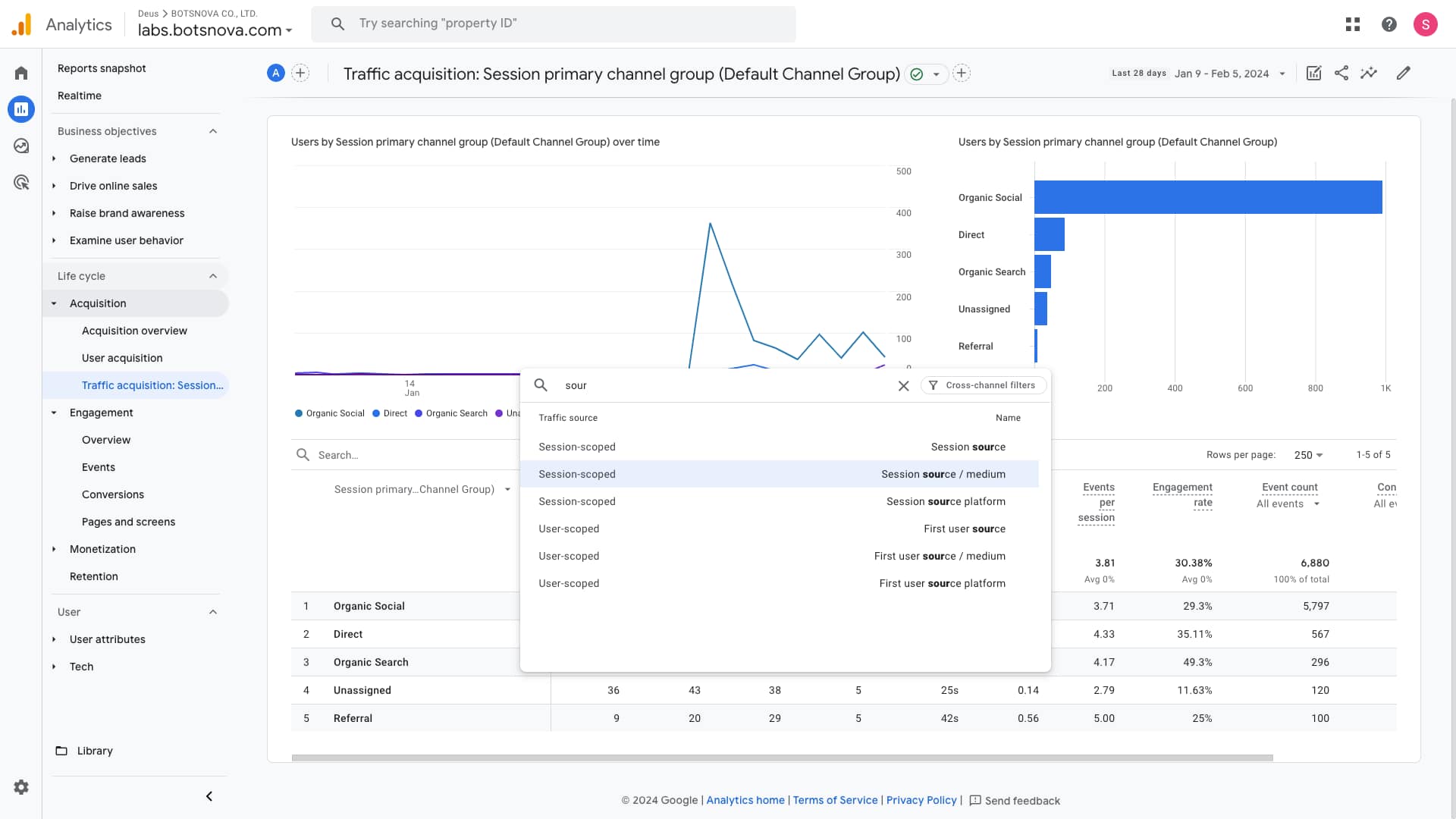
透過 Primary 跟 Secondary dimension 我們可以更細緻的審視我們網站的流量來源(感謝 ihower 給了一些 referral XD)
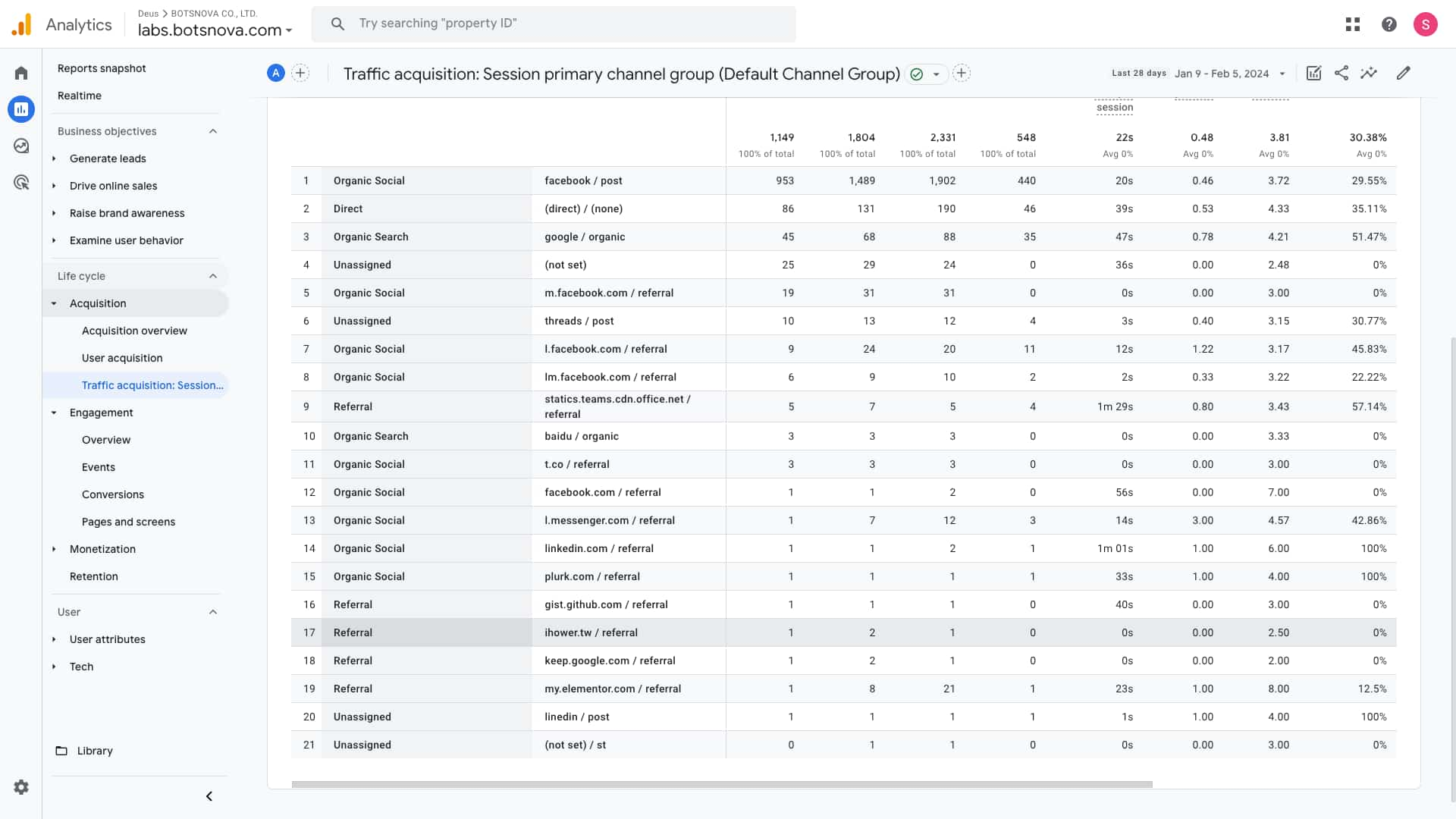
什麼是 “Unassigned” channel?
當我們在 Google Analytics 4 (GA4) 打開 Traffic acquisition report 時,可能會看到一個神秘的「未指定」(Unassigned)項目。這個「Unassigned」到底是什麼呢?
簡單的說,就是那些沒有辦法透過 Google 的 Default Channel Group 規則進行分類的流量
如下圖中我門公司網誌的 Unassigned 的這一個 Default Channel Group 中,我們家企劃 typo 的 linedin(應該要是 linkedin) 跟臉書的 threads 都被歸類在這個群組中,至於目前能夠被 GA 自動識別並分組的網站與社交媒體的清單大家可以在 Google 所提供的 Analytics’ list of sources and categories 這邊查閱。
大家可以在 filter 那邊使用 Unassigned 去進行 Default Channel Group 的過濾,這樣可以看得更清晰。
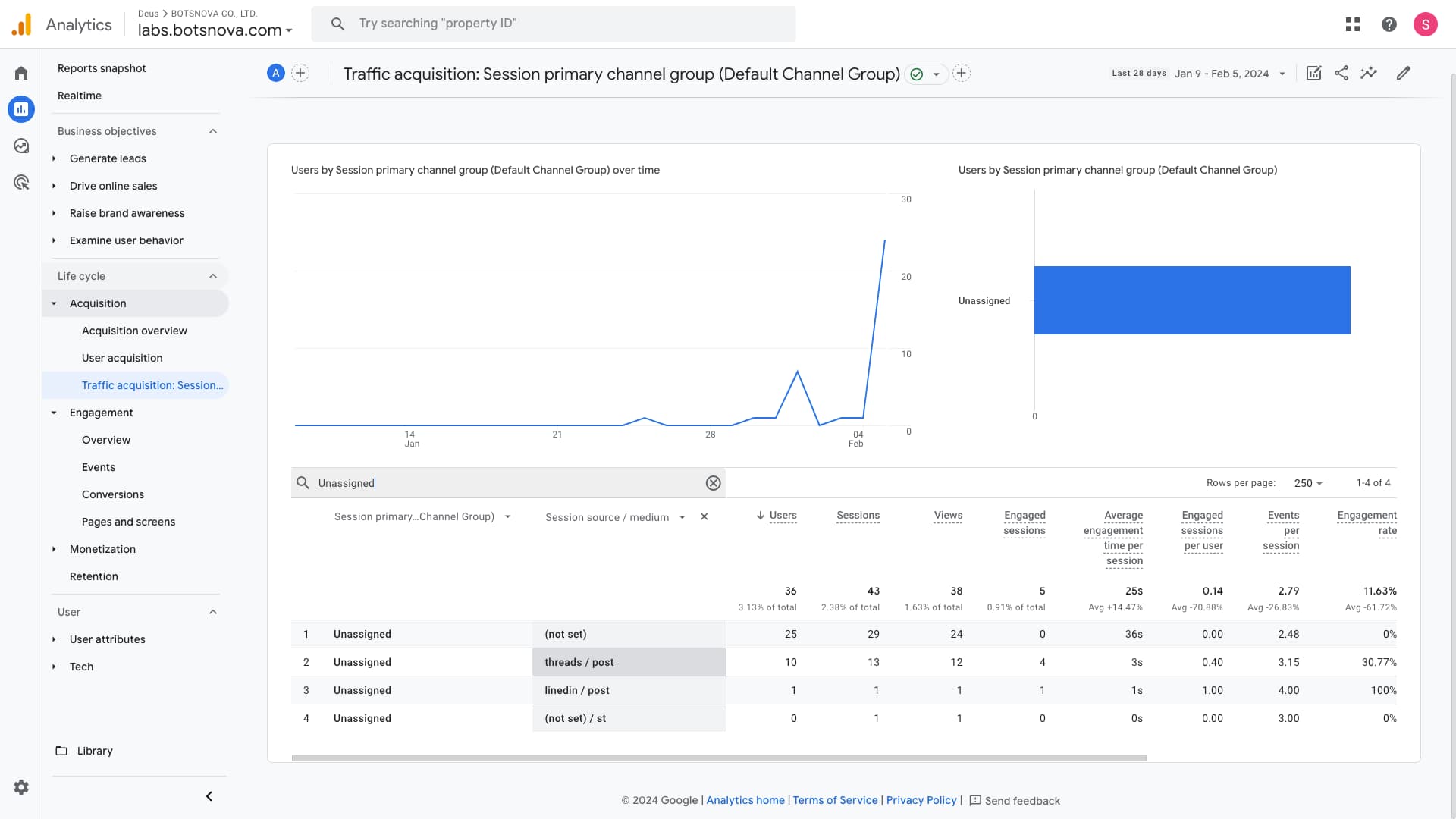
當然造成流量被歸類在 Unassigned 原因除了無法被預設好的規則進行分類之外,可能有很多其他的可能性,有些是可以解決的,有些則是 feature(除非 Google 解決了底層的問題)。
當流量被歸類在「Unassigned」這一個 Default Channel Group 中時,常見的原因還有:
- GA4 的追蹤碼設置不正確。
- Tracking code 未被完全載入。
- 數據收集或傳輸過程中的錯誤、設置等問題。
- 有時候,這可能是由 Google 自身的問題導致的。
為什麼流量會被歸類在 Unassigned?
Reason #1:沒有使用正確的 UTM 參數
UTM 參數是一種流量追蹤機制,可以幫助你更細緻的切分流量來源、媒介和行銷活動的效果。然而,如果這些參數沒有遵循 Google 的規則,則可能導致流量被歸類為「未指定」(Unassigned)
例如你有常態性的在你的專業領域中撰寫免費的電子書,並希望追蹤訪客是否點擊你電子書中的鏈接,你可能會使用 utm_medium=pdf 來嘗試追蹤電子書內導流連結的點擊次數。在預設的情況下,GA4 不知該將這些流量指派到哪一個 Channel Group,因此這種流量會被顯示為「未指定」
又或者使用了不正確的 UTM 參數來標記 EDM 的行銷活動。例如,錯誤的使用 utm_medium=em 或 utm_medium=mail 來代替utm_medium=email。GA4 在 Channel 的預設規則上是無法識別 em 或 mail,因此這將導致流量被分類為「未指定」。
對於 EDM 來說,正確的 utm_medium 值應該是 email、e-mail、e_mail 或 e mail。如果使用這些之一,你的 EDM 所引導進來的流量將被分配到“ Email 這一個 Default Channel Group 中。 因此,始終遵循來自 Google 官方文件上的規則清單是很重要的。
如果可能的話,盡量使用 GA4 能夠自動進行識別的 UTM 參數值。 當然我們可以在 GA4 中創建 Custom Channel Group 來識別你的自定義 UTM 值。但在這種情況下,請記住「Unassigned」將仍然保留在 Default Channel Group 中。
當然在某些場景下,Google 的 Default Channel Group 不見得能夠滿足我們審視流量數據的需求,例如如果我想將 GA4 尚未加入可自動識別的流量源組織成某一個特定的 Channel Group,這時候 Custom Channel Group 就是解法。
Reason #2:如果 GA4 event 觸發在 GA config tag 之前
在設定 GA4 event 的時候,確保 GA configuration tag 優先被觸發是很重要的。如果 GA4 event 在 GA4 configuration tag 之前觸發,這可能會增加「not set」的 source/medinum 的數量。
確保你有透過 GTM > Tags > Google Analytics > Google Tag 新增好 GA4 Tag Id 的設置(Tag Id 格式長成這樣 G-XXXXXXXXXX)並使用 Page View > All Page Views 作為 Trigger。接著如果你有其他的 events 要透過 Page View 去進行觸發,勁量透過 DOM ready trigger 或是 Window Loaded trigger 來進行延遲觸發以確保 Google Tag 被優先的完成觸發。
這項問題在 Server-Side GTM 的設置上更為嚴重,要透過 Server-Side 來進行 tracking,你必須先讓 Google 知道你的 API endpoint。如果 Event tag 在 Google Tag 之前就觸發,它將不知道你用來接收事件的 API 端點,這就可能引發各種混亂。其中一個結果就是大量的「not set」出現在「Unassigned」這一個 Default Channel Group 中。
關於 GTM 我們的團隊會有系列文章來分享,這邊先不展開。
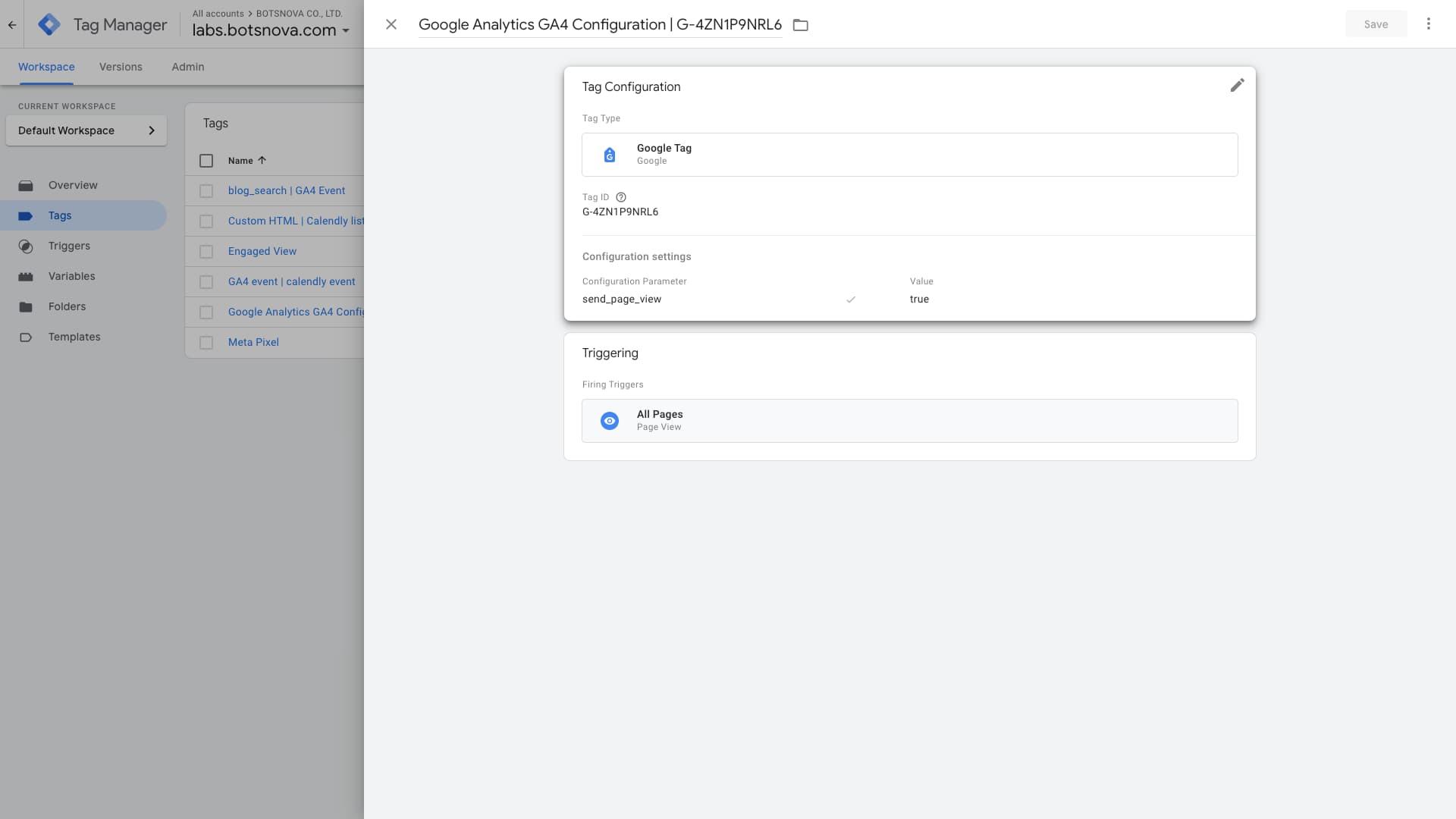
Reason #3: UTM參數設置不完全
在使用 UTM 參數進行流量追蹤時,確保UTM 參數的完整和正確。簡單的說,在為 URL 添加 UTM 參數時,以下三個 UTM 參數務必填好填滿:utm_medium、utm_source 和 utm_campaign。
在 GA4 中,大多數規則會檢查 utm_source 和 utm_medium,有些則會查看 utm_campaign。如果你的引流網址僅包含 utm_campaign(ex. your.coma.com/?utm_campaign=upsell),而沒有設置 utm_medium 和 utm_source,則這兩個參數將被設置為「not set」。也意味著,這些流量都將在 GA4 中被標記為「Unassigned」。
因此,在每一次進行 link building 的時候,都要確保以下三個 UTM 參數 填好填滿:utm_medium、utm_source 和 utm_campaign。
Reason #4:錯誤的使用 Measurement Protocol
Measurement Protocol 是一種讓開發者可以 offline 或批次的方式向 GA4 發送數據的方法。實務上它會透過你們自己的 Server 整合些內外部系統(ex. 內部 CRM 或是外部的分析工具)向 GA 送出更豐富的數據。
在 Measurement Protocol 本質設計的目的是為了豐富你已經在網站上收集到的數據,而不是用來啟動開始新的 session 或建立新的 users/visitors。當一位 visitor 在你的網站上啟動了一個 session 時,你可以從 Server-Side 發送一些額外的事件並將它們附加到同一段 session 期間。
在設計上,Measurement Protocol 讓開發者可以對過去最長 72小時 內的 sessions 進行這樣的操作。如果是要在當前的 session 期間透過 Measurement Protocol 發送數據到 GA4 中,每個事件都必須包含 client_id 和 session_id 這兩項參數。如果沒有包含session_id(或者 session_id 與當前 active 的 session_id 配對不起來的話),那麼這一段 session 的流量來源將會被設置為「not set」。
如果開發者想要通過 Measurement Protocol 向已經超時的 session 發送數據(最長往前追朔不超過72小時),他們還需要額外發送一個 timestamp_micros 參數。如果沒有執行這一步,source/medium 將被設置為「not set」。
Custom Channel Group
如何建立 Custom Channel Group?
在目前新版的 GA4 下,建立 Custom Channel Group 的路徑是 GA4 > Admin > Data display > Channel groups
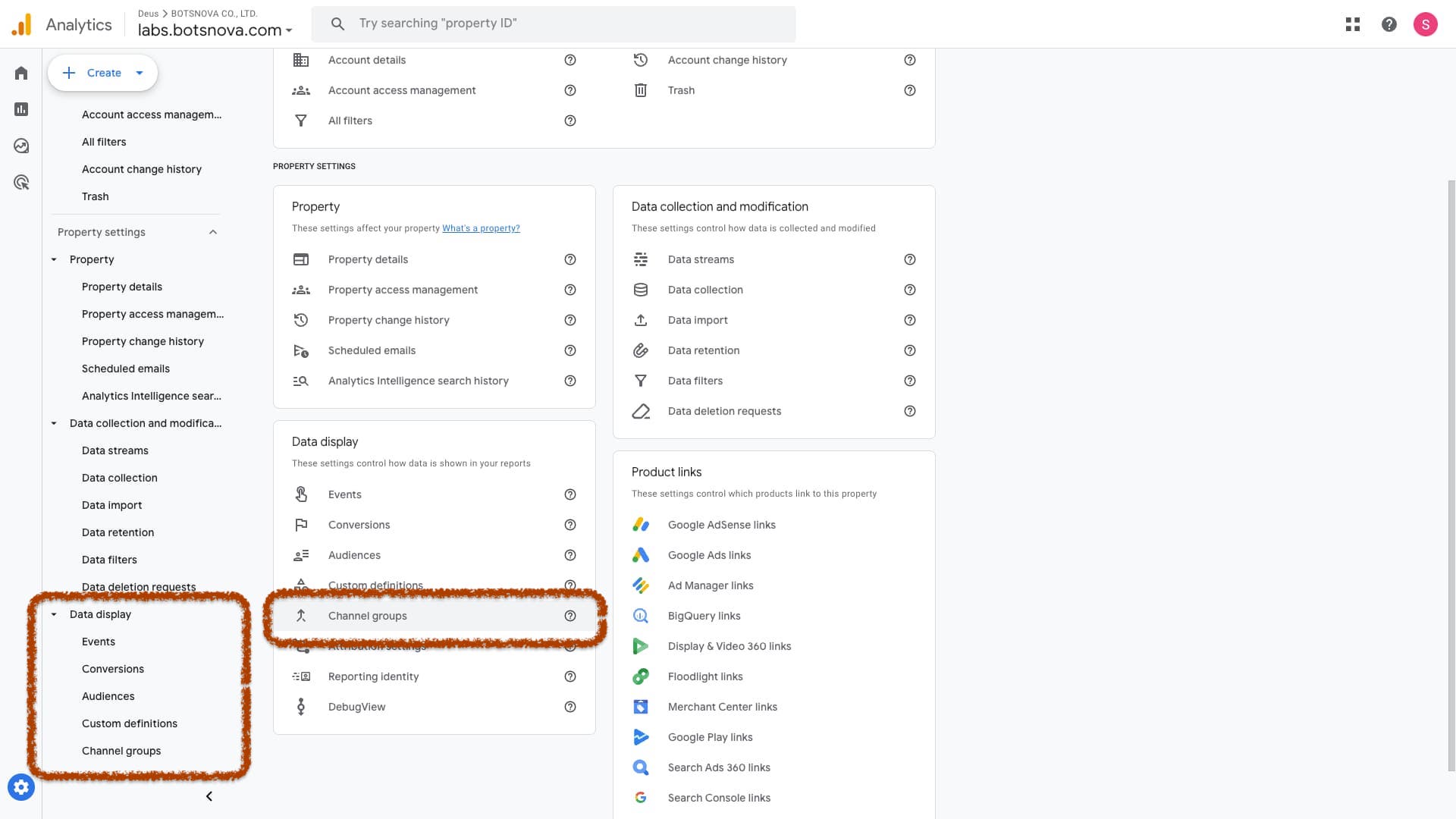
以下是計入 Custom Channel Groups 的預設畫面:
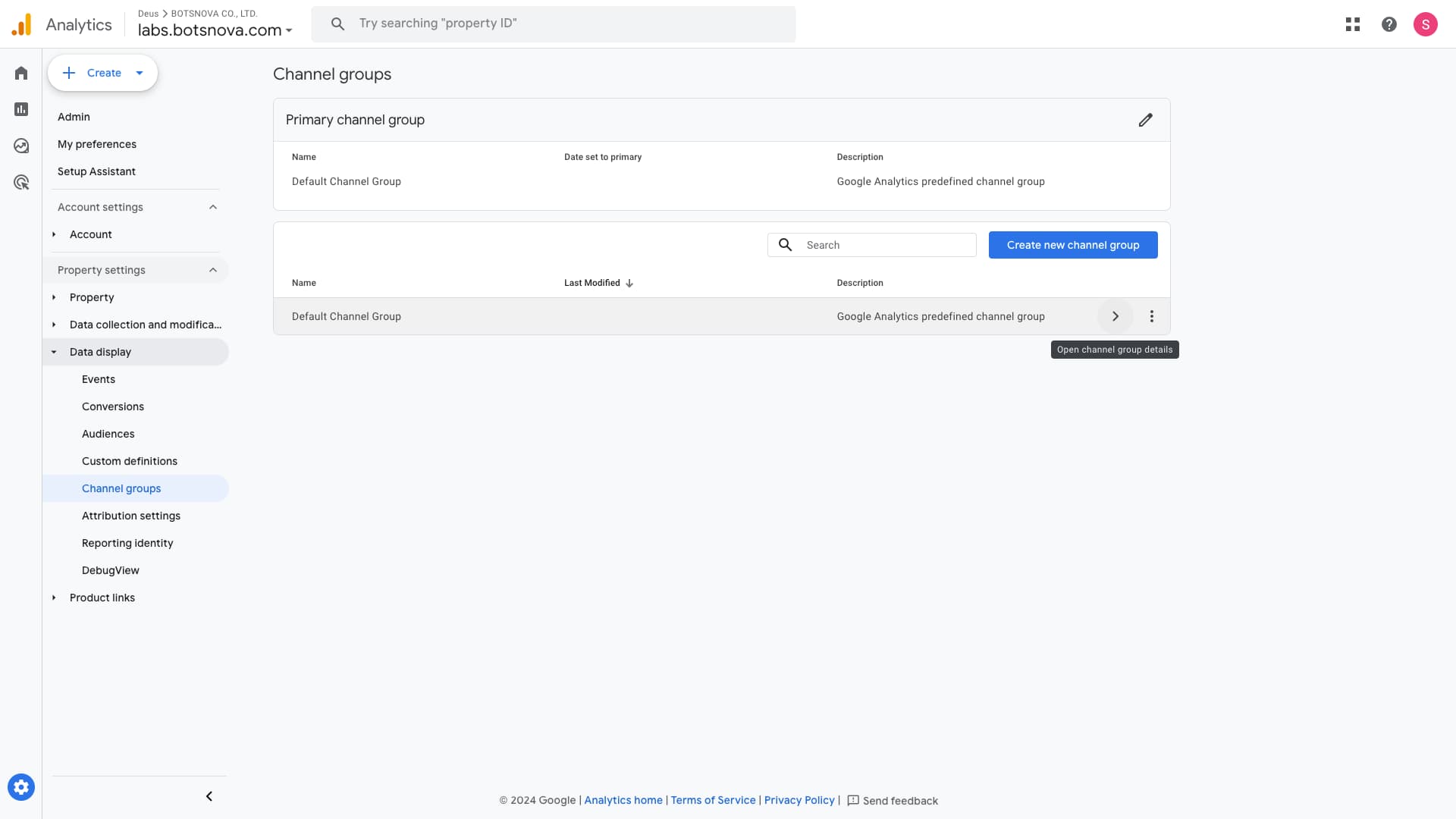
我們先來看看 Default Channel Group 中有些什麼?展開後我們可以在這邊看到 Reports > Acquisition > Traffic Acquisition 報表中所有的 Default Channel Group 設定在這裡。
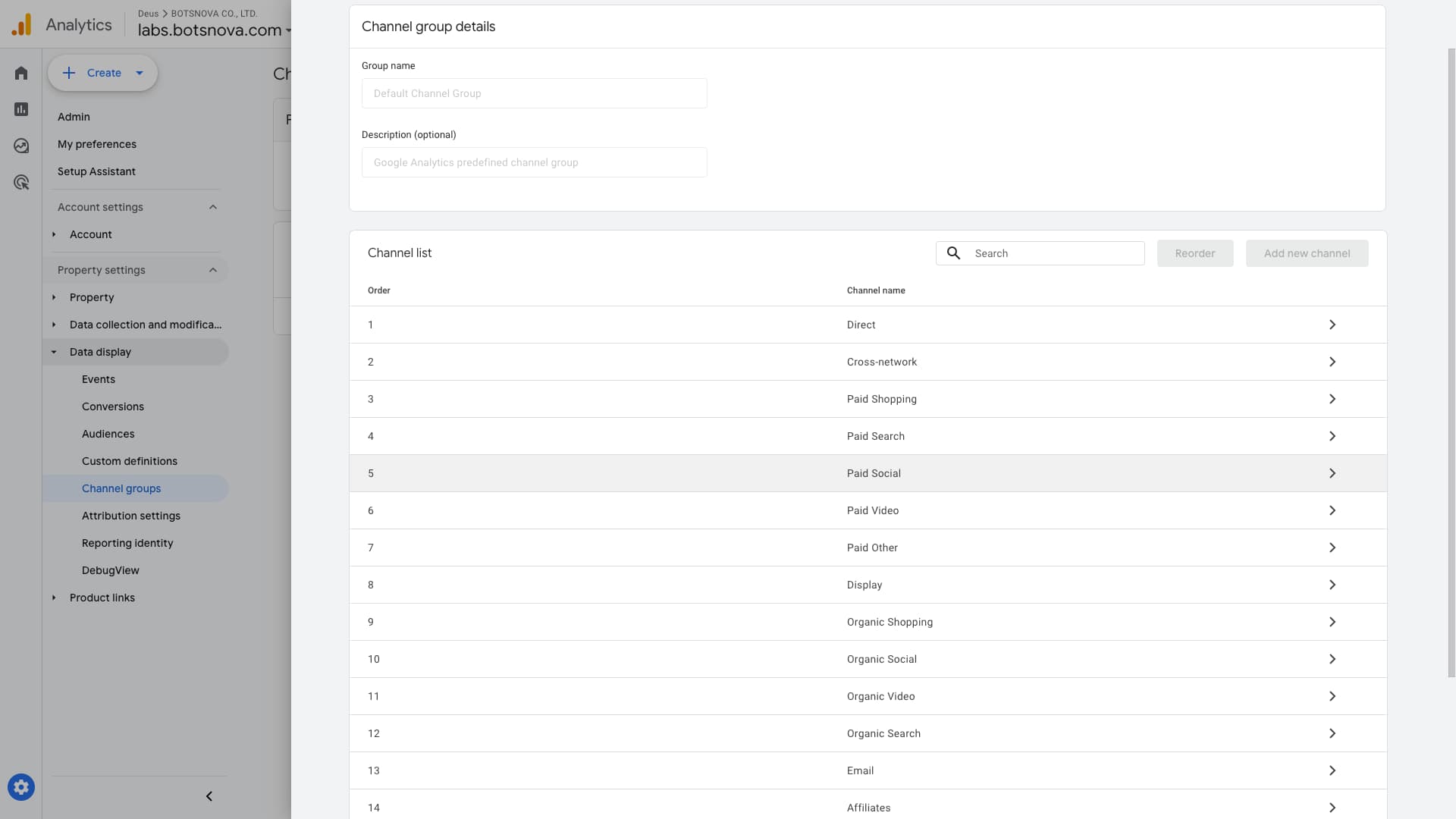
任意點擊某一個 Default Channel Group 展開後我們可以看到他們的設定方式(同時發現是不能被修改的)
額外需要注意的事情是,上圖中我們可以看到 Default Channel Group 中的每一個 Channel 是有 Order 的,也就是說 GA 會根據 order 的排序去循序的比對 Channel 的流量分類規則,一但遇到第一個符合流量規則的 channel 就會將該筆流量自動的分類為該 channel。
好!接下來就是術式展開的時候了。
如何新增自訂義的 channel group 將來自 Meta threads 的流量進行分組?
我們首先先透過複製 Default Channel Group 來建立我們的 Custom Channel Group,如下圖所示:
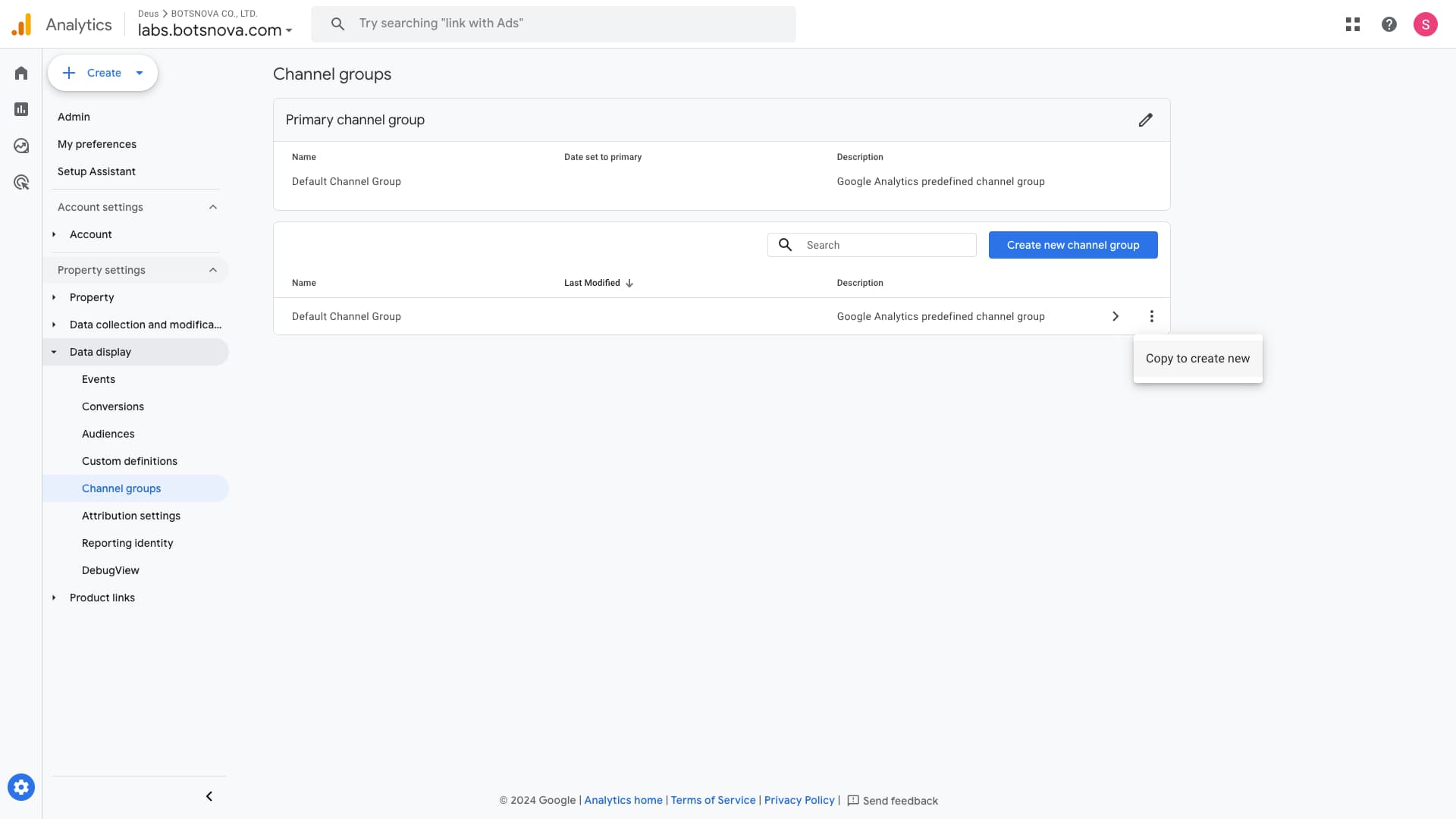
我把新的 Custom Channel Group 命名為:Meta threads
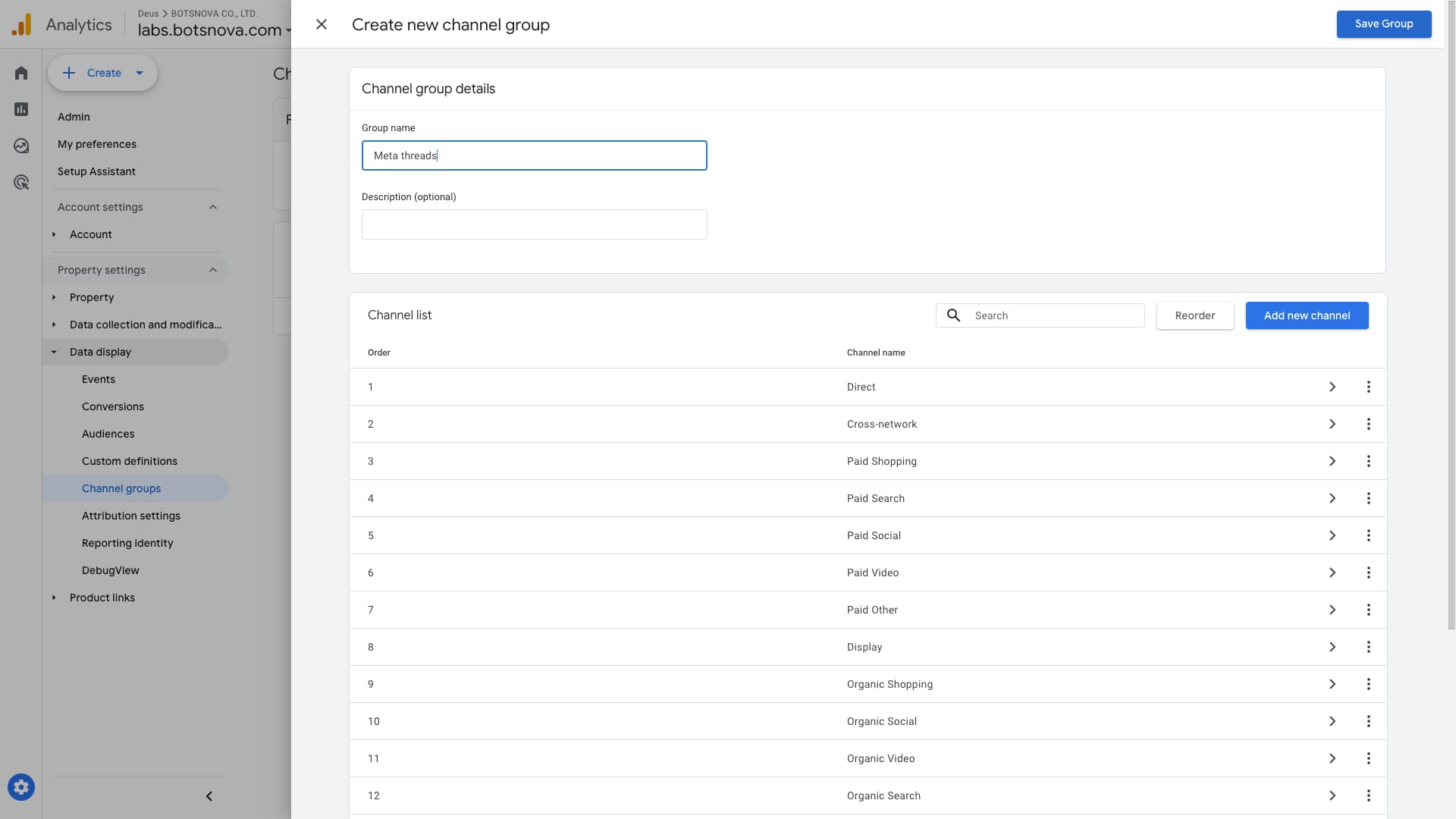
如果你想要讓你的 Custom Channel Group 更加聚焦在某個特定的目標上,你可以刪除不必要的 default channels:
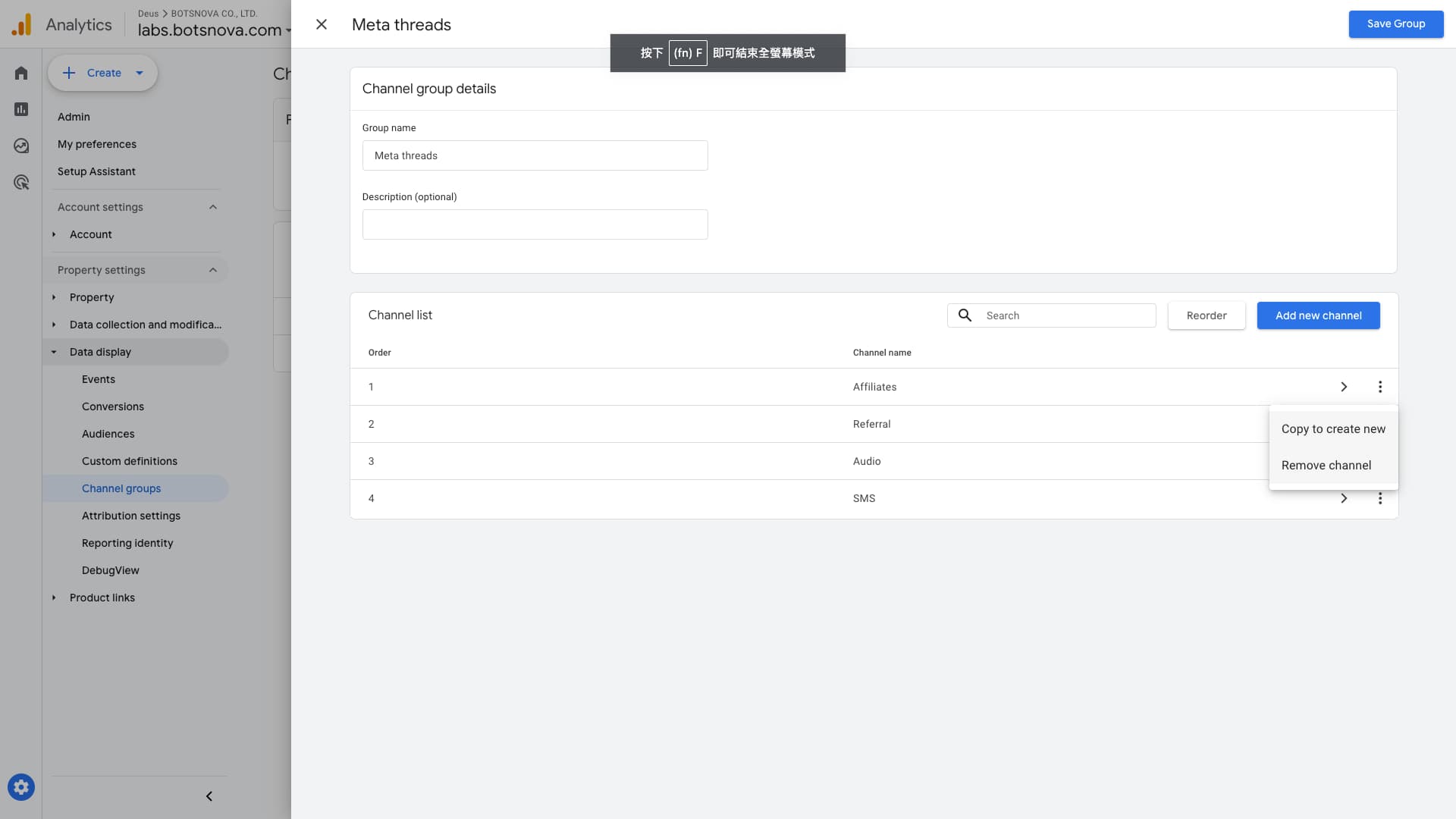
接著我就可以點擊右上角的 Add new channel 去透過撰寫規則來新增 custom channel:以下的範例我用 threads 作為 utm_source 以及 post 作為 utm_medium 來作為流量的分類規則,並將 Channel name 命名為 Threads | Post。
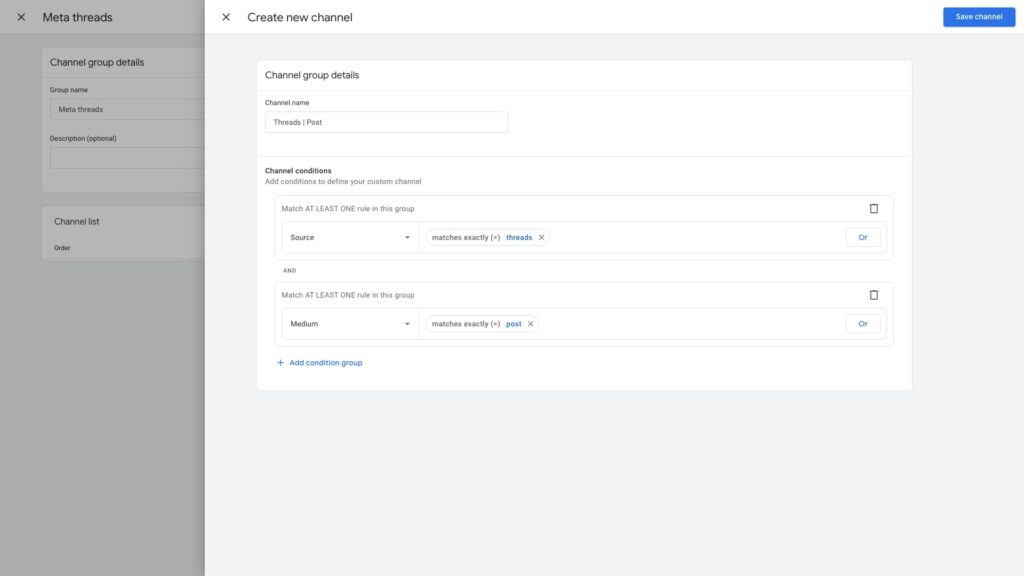
完成後點擊右上角 Save channel:新的 custom channel 就會如下圖的被建立起來。
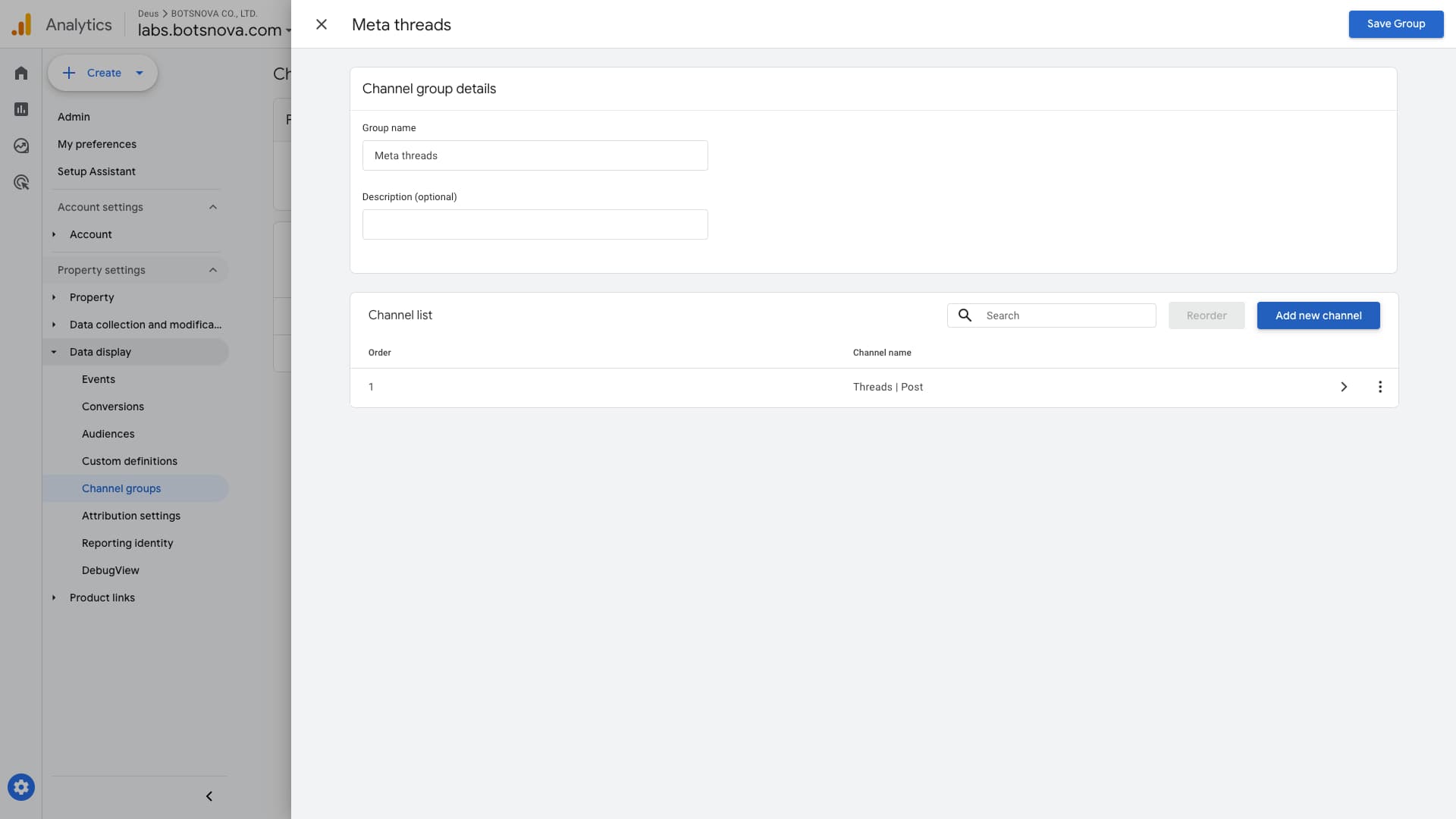
如何使用建立好的 Custom Channel Group?
接著當我們回到 Reports > Acquisition > Traffic Acquisition 時,點擊 Primary dimension 選單時,就可以如下圖般看到我們剛剛新增好的 Custom Channel Group 以及其下的所有 custom channel:
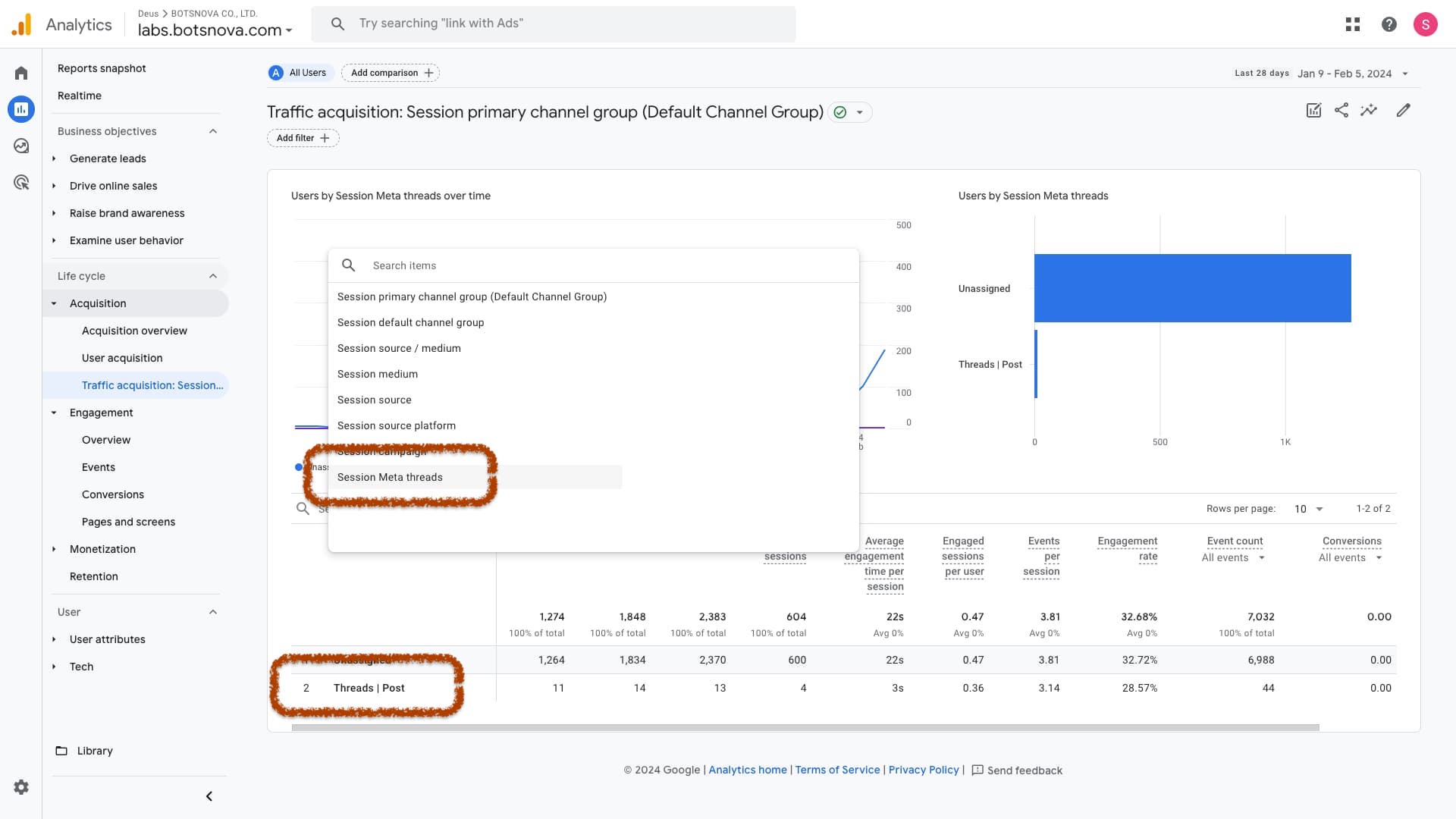
如何有創意的使用 Custom Channel Group?
行銷活動效果對比
創建不同的 Custom Channel Group 來追蹤和比較不同類型的營銷活動(如 KOL、EDM、Paid Search)的表現。這可以幫助你識別哪些策略最有效,從而更精確地分配行銷預算。
目標受眾細分
基於特定的目標受眾特徵(如年齡、興趣、地理位置)創建 Custom Channel Group。這可以幫助你了解不同受眾群體對各種 Campaign 的反應,從而讓你能夠更好地客製化訊息和優化行銷策略。
內容類型效果分析
利用 Custom Channel Group 來追蹤不同類型的內容(如 Blog、Video、Social Post)的表現。這可以幫助你確定哪種內容類型在吸引流量和促進轉化方面最有效,從而指導內容策略。
測試新的營銷渠道
當你開始利用新的行銷渠道(如新的社交媒體平台、合作夥伴網站)時,建立專門的 Custom Channel Group 來追蹤這些渠道的效果。這可以幫助你評估新渠道的潛力並決定是否值得進一步投資。
季節性和節日營銷分析
為特定的季節性或節日 campaign 創建 Custom Channel Group,以分析這些時期的行銷表現。這可以幫助你了解何時以及如何最有效地執行這些活動,以最大化其影響力。
多渠道行銷路徑追蹤
創建 Custom Channel Group 來追蹤用戶在多個觸點和渠道上的行銷路徑。這可以幫助你了解哪些渠道在客戶旅程中起著關鍵作用,並優化跨渠道策略。
引導行銷優化
利用 Custom Channel Group 來識別導致高價值轉換行為(如訂閱、購買)的流量來源。這些洞察力可以指導你對這些渠道進行更加針對性的投資。
以上這些 Custom Channel Group 的應用場景我會陸續的測試再補上內容。


